画面のロードバグ修正ガイド
ホラーゲームコミュニティは、 *repo *が提供する没入型エクスペリエンスについて賑やかですが、一部のプレイヤーはイライラする問題に遭遇しています。ゲームはロード画面に詰まっています。このガイドでは、この *レポ *をロードする画面のバグに貼り付けて、スリルや悪寒に戻ることができるようにするための手順を説明します。
ロード画面に貼り付けられているレポに取り組む方法

画像ソース:セミワーク
PCで *レポ *を起動するプレイヤーは、ロード画面に立ち往生し、ゲームに飛び込むことができないことに気付くかもしれません。開発者であるSemiworkはまだこの問題に直接対処していませんが、プレイヤーがアクションに戻ろうとするいくつかの効果的な方法があります。
ゲームを閉じて再開します
最も単純でしばしば最も効果的な解決策は、 *レポ *を閉じて再開することです。これにより、ゲームは一時的なグリッチをリセットできます。これは、あなたが思っているよりも頻繁に機能する簡単な修正です。これは、すべてのゲーマーが負荷の問題に直面するときに取るべき最初のステップです。
PCを再起動します
ゲームを再起動しない場合は、問題が解決しない場合は、PCの再起動を検討してください。新たなスタートは、 *repo *を干渉する可能性のある背景プロセスをクリアすることができます。さらに、それはあなたに恐怖からの短い休息を与えます。
管理者としてレポを実行します
管理者の特権を使用して * Repo *を実行すると、システムリソースへのフルアクセスをゲームに付与することにより、ロードの問題を解決することがあります。これがそれを行う方法です:
- * repo *ショートカットを右クリックします。
- [プロパティ]を選択し、[互換性]タブに移動します。
- 「このプログラムを管理者として実行する」の横にあるボックスを確認してください。
ゲームファイルを確認します
上記の手順が機能しない場合、Steamを介したゲームファイルの整合性を確認すると役立ちます。これにより、すべてのファイルが存在して正しいことが保証され、ロード画面の問題が解決される可能性があります。 Steamでゲームファイルを確認する方法は次のとおりです。
- PCを再起動して蒸気を開きます。
- Steamライブラリの[レポ *]を右クリックするか、ライブラリページのギアアイコンをクリックします。
- ドロップダウンメニューから[プロパティ]を選択します。
- [インストールされたファイル]タブに移動し、[ゲームファイルの整合性を確認]をクリックします。
すべてのファイルがこのプロセス中に確認されているわけではないにしても、それは正常です。 Steamは、それがルーチンの一部であることを示しており、未検証ファイルに関するメッセージは、ロード画面のバグの修正に焦点を当てる際に安全に無視できます。
これらの手順を使用すると、画面のバグを読み込んで *レポ *を克服し、ホラーに満ちた旅を続けることができるはずです。 *repo *の詳細については、ゲームのモンスターに関するガイドを調べて、戦略をエスケープしてください。
*レポは現在PCで利用可能です。*
- 1 Zenless Zone Zero [ZZZ] コード (2024 年 12 月) – 1.4 Livestream コード Feb 08,2025
- 2 カプコンスポットライト2025年2月とモンスターハンターワイルズショーケース:発表されたすべて Mar 05,2025
- 3 2025年3月の新しいレゴセット:Bluey、Harry Potterなど Mar 06,2025
- 4 ゴシック1リメイクデモ:オリジナルとのフレームごとの比較 May 01,2025
- 5 Blazing Conquest:BlueStacks AirでMacでLords Mobileを征服する Feb 21,2025
- 6 「神の塔:新世界はアルフィンとカイザーを紹介します」 Jun 28,2025
- 7 PUBG Mobile 2025年1月のコードを引き換えます Feb 13,2025
- 8 PokémonTCGポケットは、プレミアムパスを発表し、トークンを取引します Apr 21,2025
-
今プレイするのに最適なレーシングゲーム
合計 10
-
Android向けビジネス管理アプリトップ
合計 10






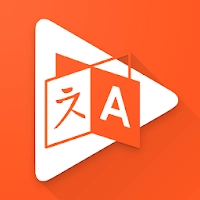


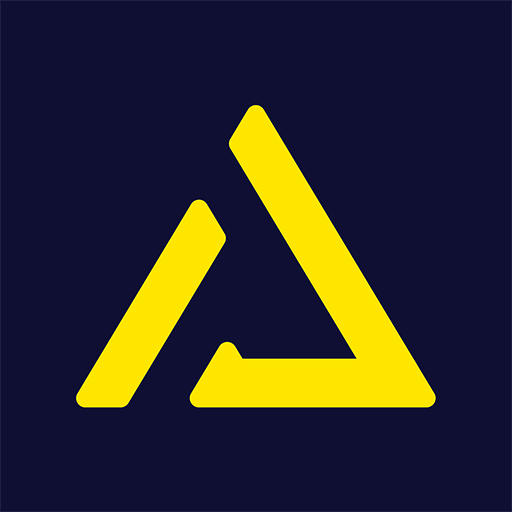







![Business of Loving [v0.12.5i] [Dead End Draws]](https://imgs.96xs.com/uploads/18/1719555107667e5423ef803.jpg)












